win10系统下更改网易音乐盒默认歌词保存位置的方法
网易音乐盒作为一款超高效的音乐播放器,一直深受广大用户们的喜爱。我们在使用网易音乐盒听歌时,还可以下载歌曲和歌词。接下来,小编就以windows10系统为例,告诉大家更改默认歌词保存位置的具体方法。
具体如下:
1、首先我们需要登陆网易音乐盒,进入到主界面;

2、之后点击如图所示的图标,打开菜单选项卡。里面是我们队播放器功能的设置选项界面;
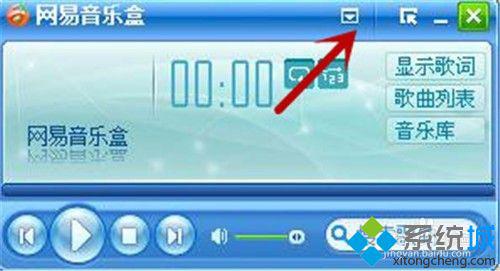
3、之后单击弹出的选项的“设置”,可以对网易音乐盒的基本功能,详细的设置,让我们操作更加方便;
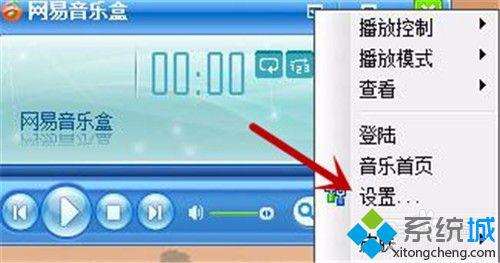
4、在设置界面,点击“歌词设置”选项,里面可以设置歌词的存储位置,以便我们可以快速查找到歌词哦;
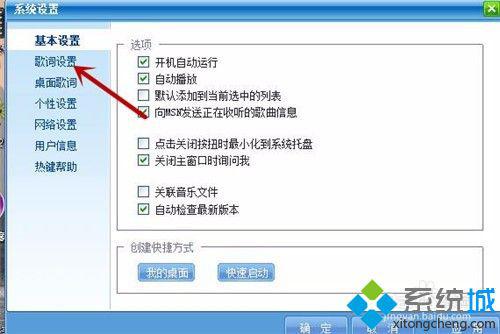
5、之后在右侧的歌词默认存储位置点击“更改目录”按钮,可以在里面选择文件夹,进行设置;
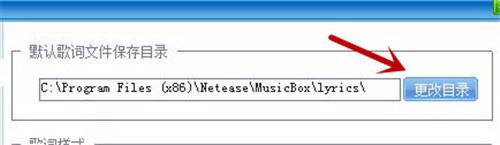
6、在弹出的文件夹选择对话框中,选择好文件夹,点击“确定”即可设置成功;
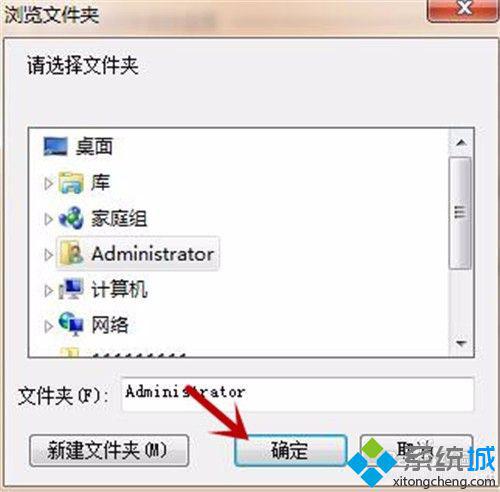
7、最后设置完成,点击右下角的“确定”即可设置成功,将基本设置保存。
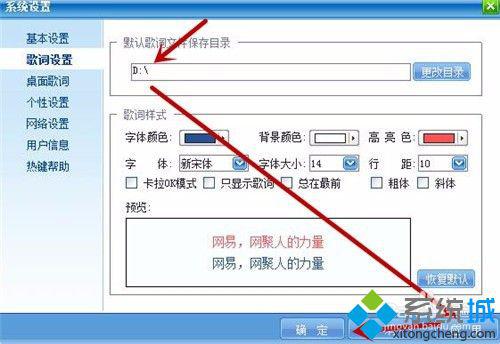
windows10系统下更改网易音乐盒默认歌词保存位置的方法就为大家介绍到这里了。方法并不复杂,相信大家只要操作一次,就能马上学会!希望本教程能够帮助到所有有需要的朋友们!
相关教程:怎么更改下载歌曲的格式百度音乐盒在线听歌电脑默认储存位置更改我告诉你msdn版权声明:以上内容作者已申请原创保护,未经允许不得转载,侵权必究!授权事宜、对本内容有异议或投诉,敬请联系网站管理员,我们将尽快回复您,谢谢合作!










